Quem é o dono do Chat GPT: revelando a empresa por trás da IA
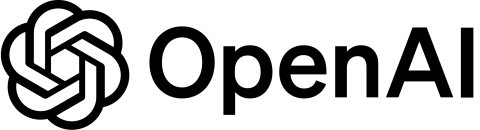
Quem é o dono do Chat GPT: revelando a empresa por trás da IA e sua estrutura corporativa.

Nos últimos meses, a OpenAI conseguiu acender o fogo da revolução da IA , e está realmente ardendo. Se você conhece os produtos OpenAI, especialmente ChatGPT , tem boas notícias. Você pode integrar produtos compatíveis com GPT por meio de chaves de API OpenAI.
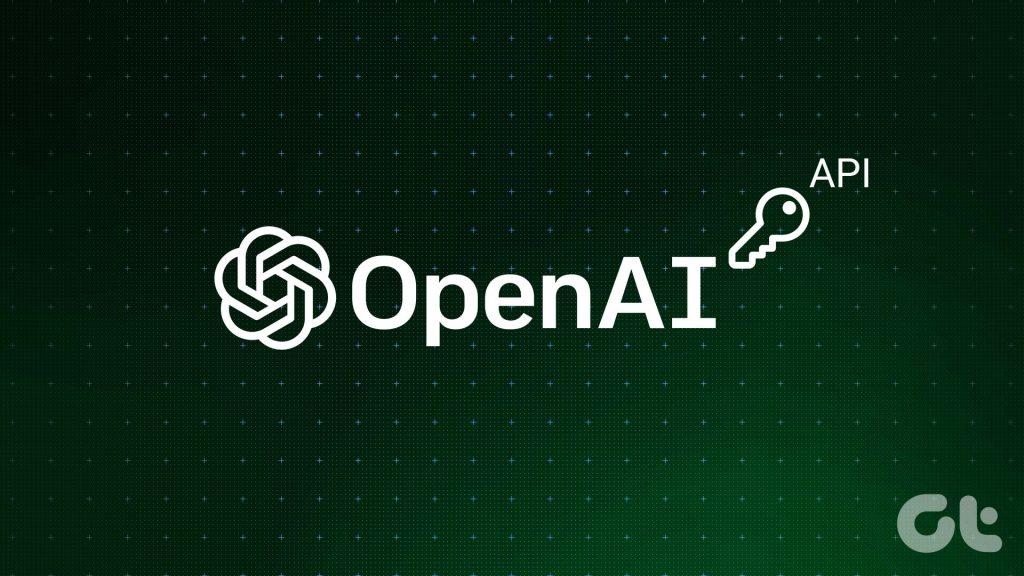
Neste artigo, mostraremos tudo o que você precisa saber sobre as chaves de API da OpenAI. Também mostraremos como gerar uma chave de API OpenAI. Além disso, também o ajudaremos se você tiver algum problema ao usar a chave de API. Vamos começar.
API significa Application Programming Interface e é uma tecnologia que conecta dois softwares para interagir entre si. Esta interação envolverá a transferência de dados ou informações entre os dois. Usando uma API, o software pode expandir sua funcionalidade fazendo uso dos elementos e recursos de outro software conectado.
Em termos simples, uma API ajuda a compartilhar os recursos de um software com outro. Por exemplo, você pode usar ChatGPT com Siri e com Planilhas Google usando a chave API.
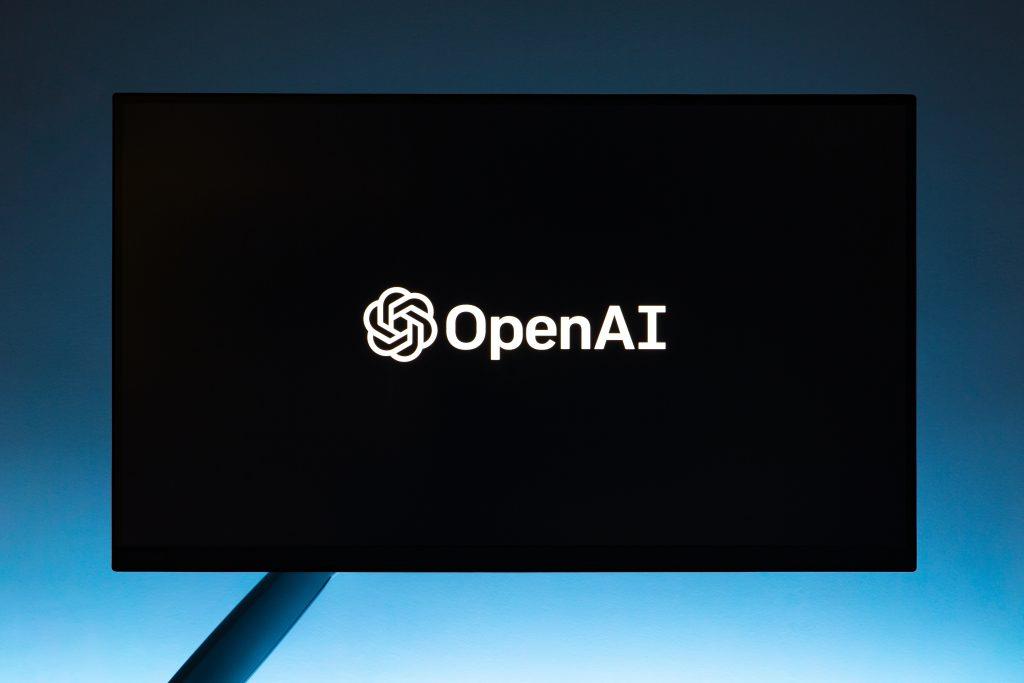
Uma chave de API é um identificador exclusivo que autentica e autoriza o uso de uma API. Quando você gera uma chave de API OpenAI e a adiciona a um programa que deseja integrar GPT, a chave contém detalhes de sua conta OpenAI e créditos restantes, para autorizar e validar o uso da API, mas o mais importante, também garante que o software pode acesso ao GPT e garante a transferência de dados do mesmo.
Em termos simples, adicionar uma chave API OpenAI ao software permite o uso dos produtos OpenAI.
Como obter uma chave de API OpenAI
Veja como você pode gerar e baixar uma chave de API OpenAI. Demonstramos o processo em um navegador da web no Windows. No entanto, o processo permanece semelhante em qualquer outro dispositivo móvel ou desktop.
Observação : certifique-se de ter créditos suficientes antes de adicionar uma chave de API OpenAI a um programa. A chave API está vinculada à sua conta e só pode acessar os serviços da OpenAI se houver créditos restantes suficientes.
Passo 1: Acesse o site da OpenAI em seu navegador.
Passo 2: Faça login com sua conta OpenAI ou crie uma se ainda não tiver uma conta.
Etapa 3: Clique na foto do seu perfil no canto superior direito e selecione ‘Exibir chaves de API’.
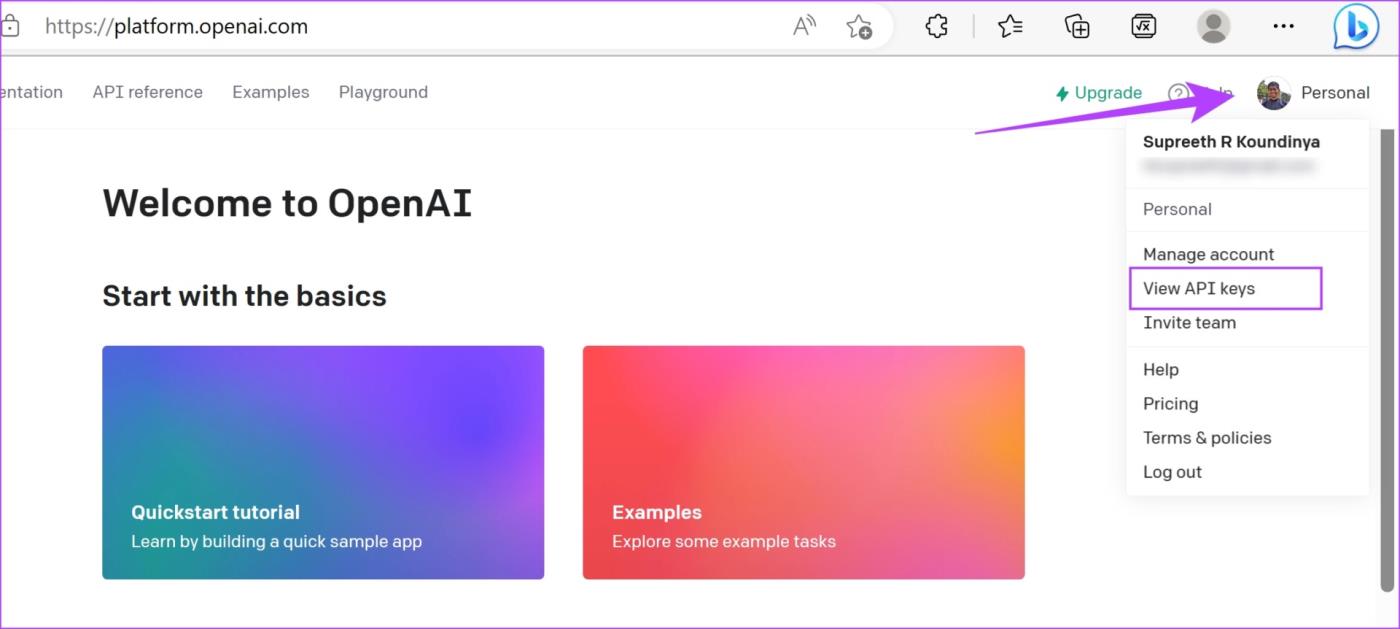
Passo 4: Clique no botão ‘Criar nova chave secreta’. Isso irá gerar uma chave de API.
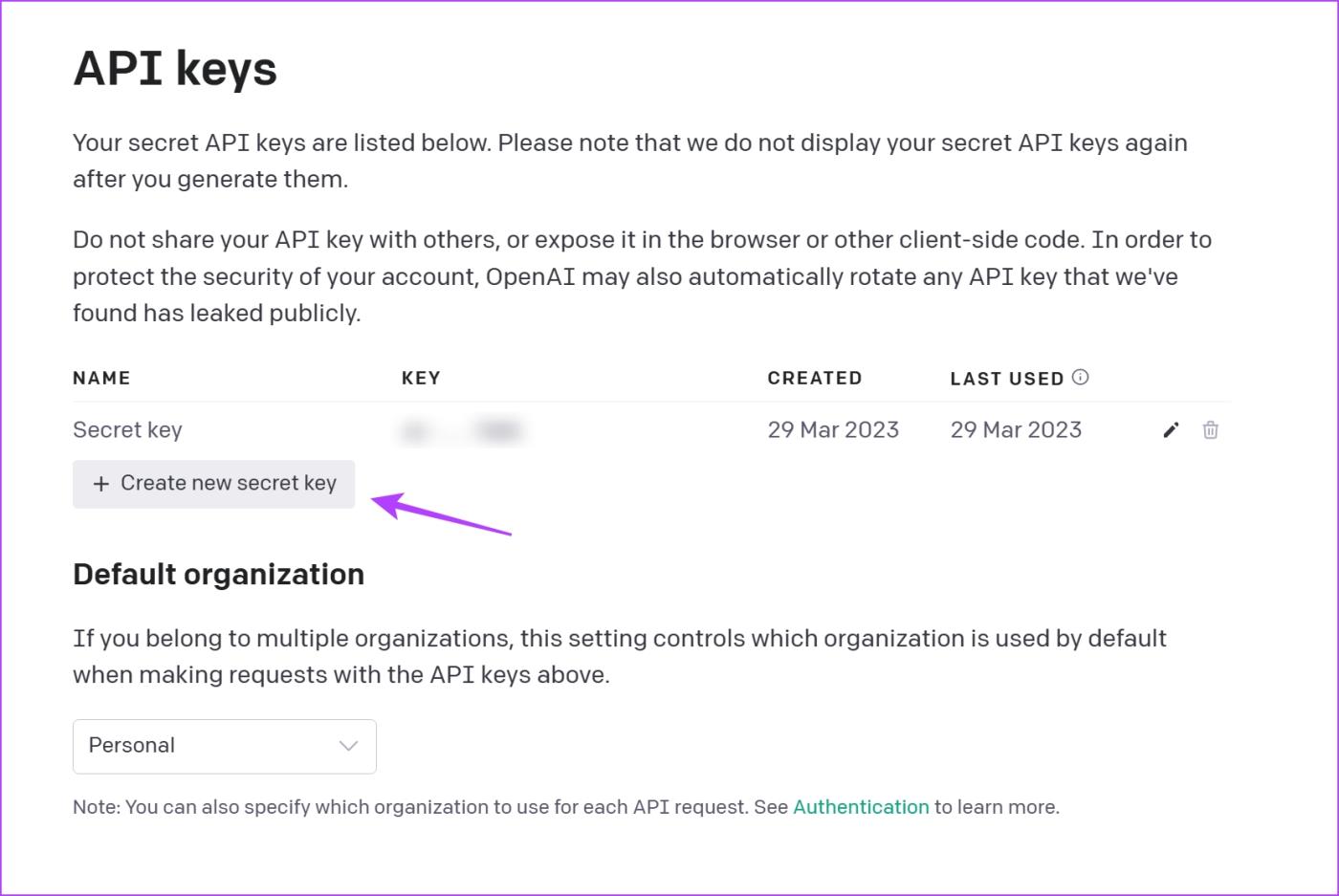
Etapa 5: você terá a opção de nomear a chave API e, assim que ela for visualizada, clique no botão copiar.
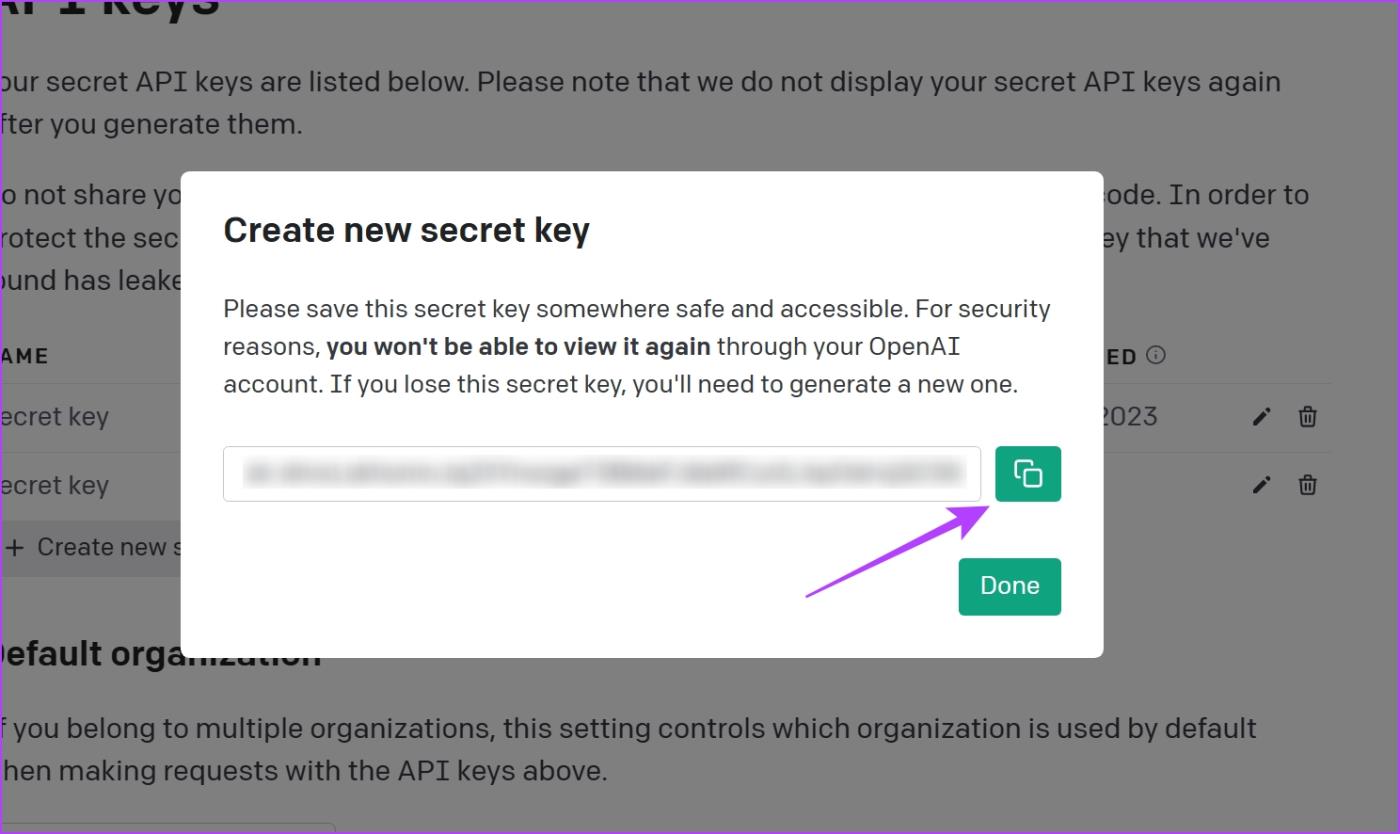
Depois de copiar a chave, você pode colá-la na ferramenta que requer o uso da chave para acessar o GPT ou qualquer outro produto da OpenAI.
No entanto, se você estiver enfrentando algum problema em relação à chave de API, consulte a seção a seguir.
Como corrigir “chave de API incorreta fornecida” para OpenAI
Se você vir a mensagem de erro “Chave de API incorreta fornecida” em um programa que está tentando acessar os serviços da OpenAI, veja como você pode corrigir o problema.
1. Limpe o cache do navegador da Web
Seu navegador armazena dados localmente chamados de cache, que armazena dados para carregar rapidamente alguns elementos no navegador em vez de recuperá-los da Internet. No entanto, muito cache pode acumular alguns arquivos inúteis que podem ser responsáveis pela execução de alguns bugs.
Portanto, há uma boa chance de você eliminar o problema que indica que sua chave de API está incorreta depois de limpar o cache do navegador da web. Demonstramos o processo para limpar o cache na versão desktop do Chrome, mas as etapas permanecem semelhantes para outros navegadores populares em dispositivos móveis e desktops.
Observação : seu histórico de navegação e download, cookies e cache serão excluídos do Google Chrome e, a menos que seja selecionado, suas senhas não serão excluídas.
Passo 1: abra o Chrome (ou qualquer outro navegador de sua preferência) e clique no ícone de três pontos na barra de ferramentas. Selecione Configurações.
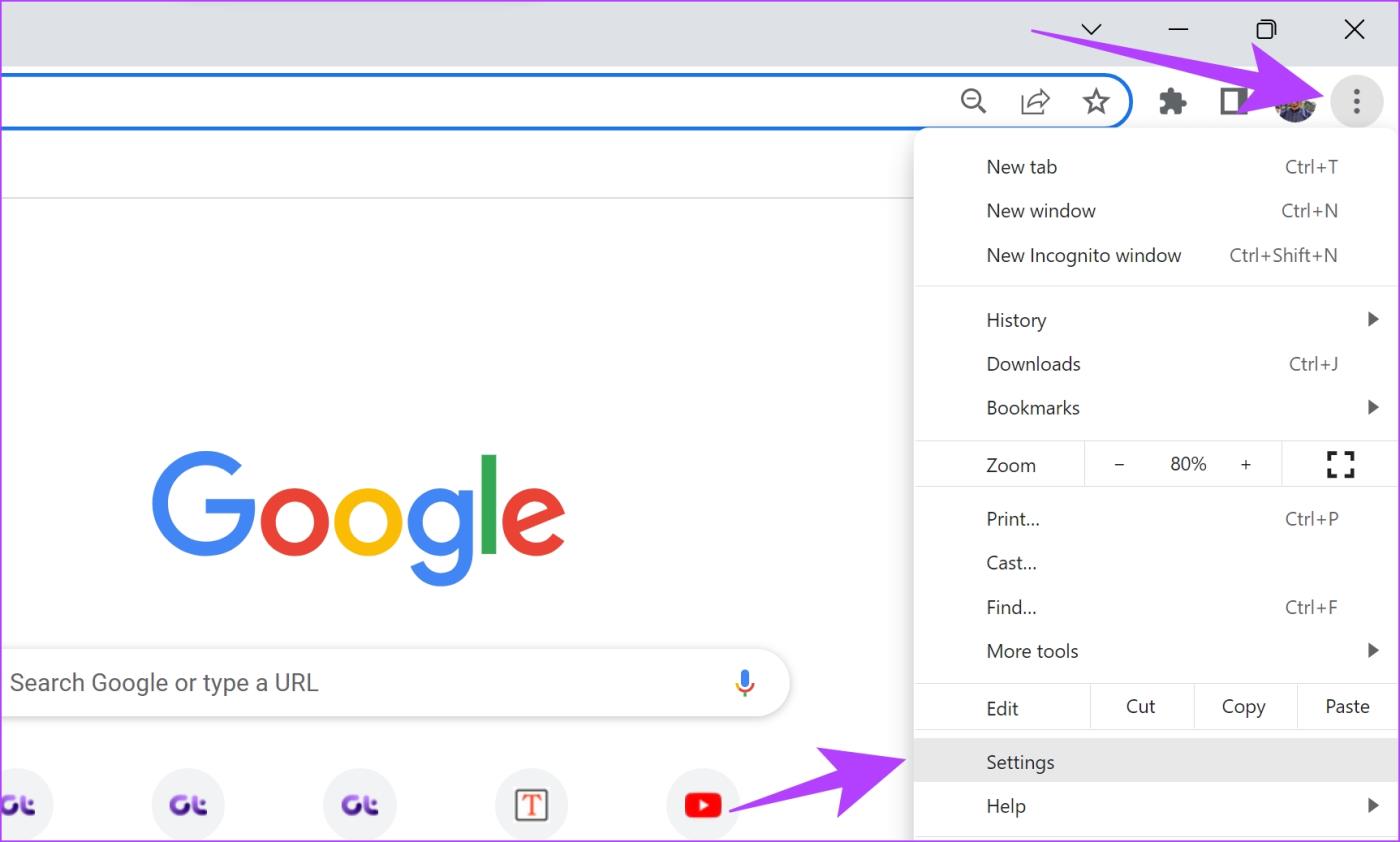
Passo 2: Clique em ‘Privacidade e segurança’.

Etapa 3: selecione ‘Limpar dados de navegação’.
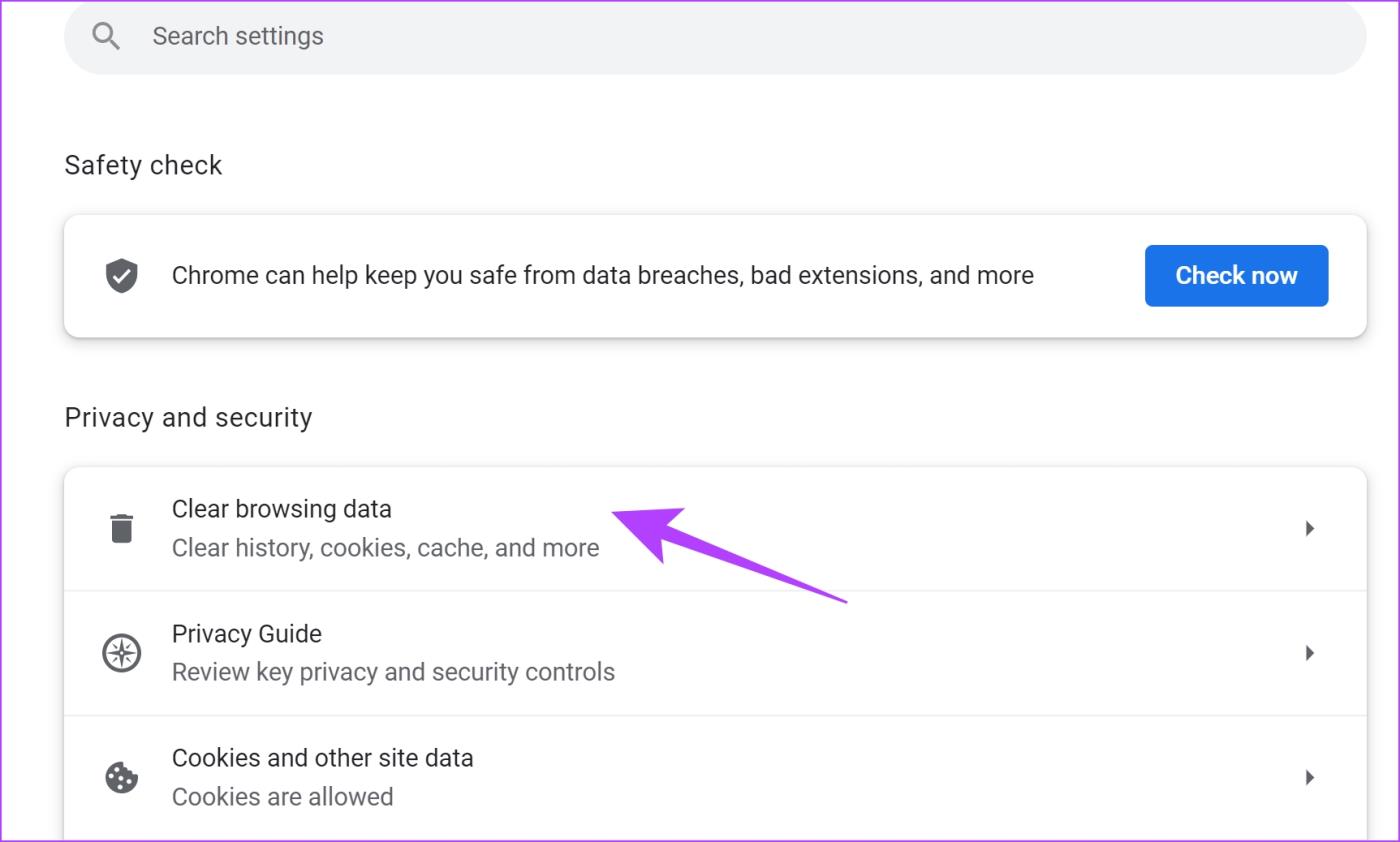
Passo 4: Clique no menu suspenso do Intervalo de tempo e selecione o período para o qual deseja excluir os dados de navegação.
Passo 5: Agora clique em Limpar dados.
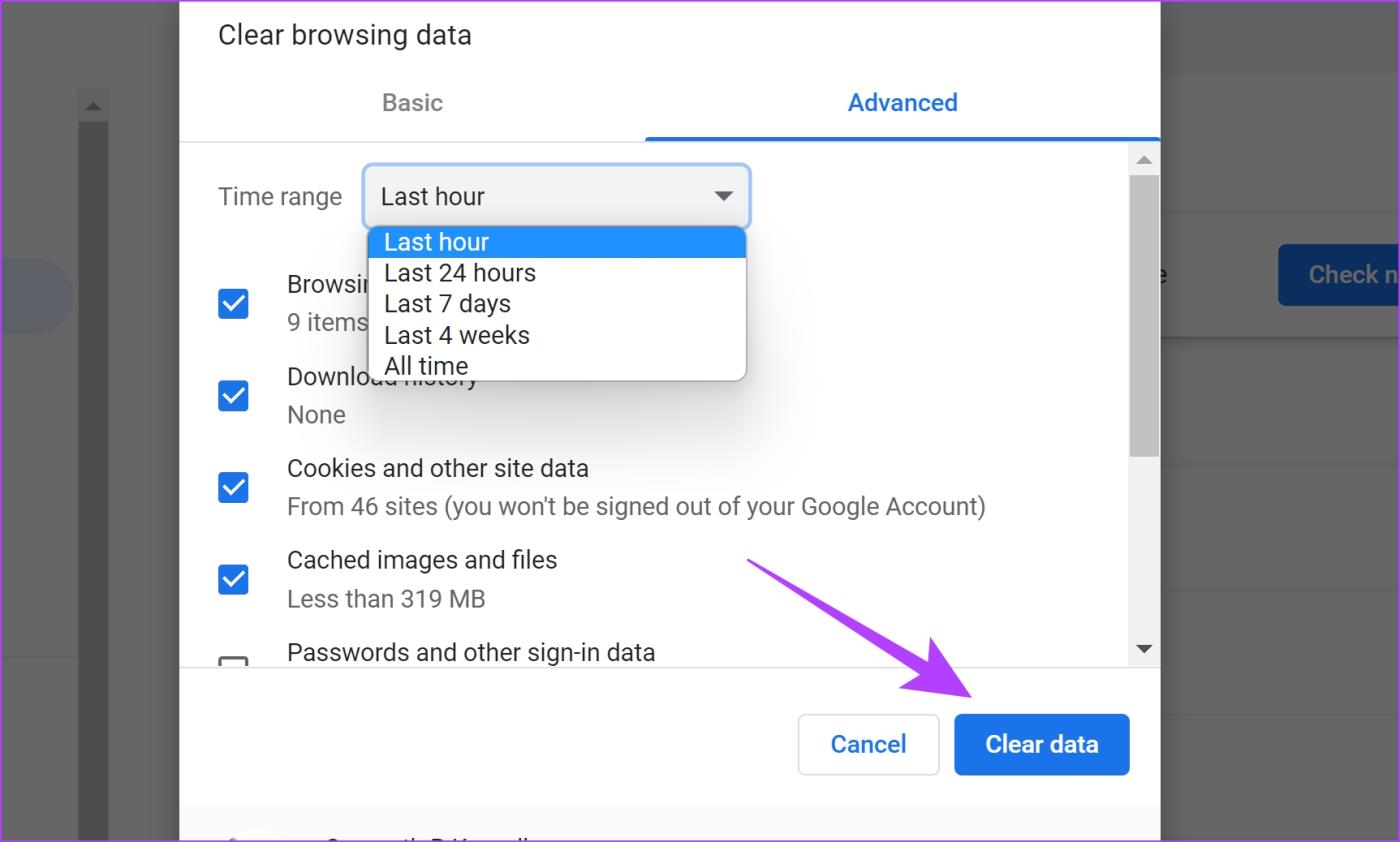
2. Verifique se você está adicionando a chave de API correta
Certifique-se de que não haja incompatibilidade entre a chave de API gerada e a chave de API colada. É provável que você tenha selecionado e copiado apenas uma parte da chave de API antes de colá-la. Além disso, você pode ter inserido acidentalmente um caractere na chave de API. Portanto, tente copiar a chave API com cuidado, sem colá-la.
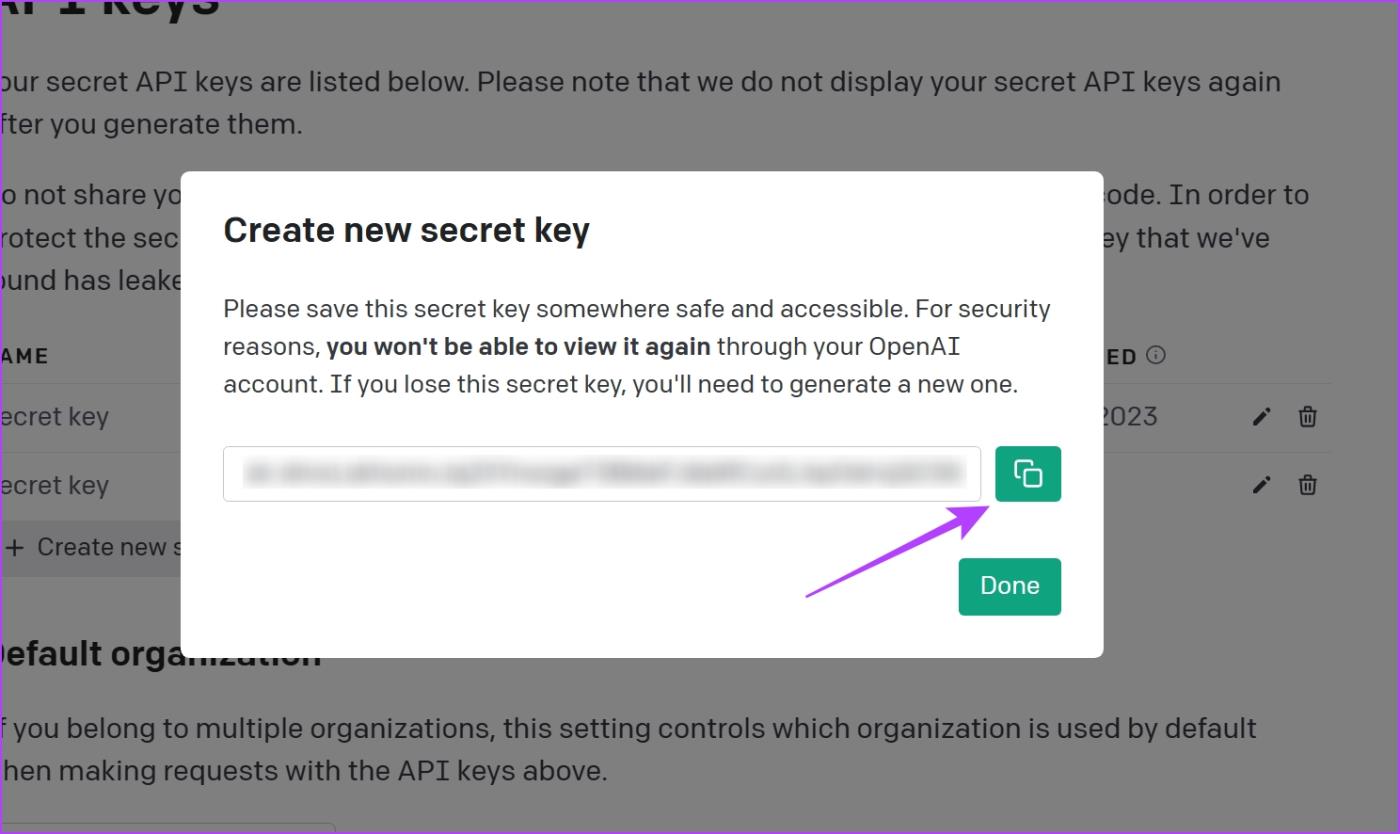
3. Use a mesma chave de API em todo o processo
Certifique-se de usar a mesma chave de API durante toda a sessão. Se você estiver usando uma chave de API ao registrar-se em um programa/serviço e usar uma chave de API diferente para outro processo em uma sessão, você receberá a mensagem de erro.
4. Tente novamente a solicitação
Isso pode parecer rudimentar, mas sua chave de API pode não ser aceita devido a uma pequena falha no programa, a um bug ou a quaisquer problemas de rede . Portanto, atualize a guia do navegador e tente inserir a chave API novamente.
5. Espere
Não se esqueça que esta é a primeira tentativa da OpenAI de fazer com que seus produtos e serviços cheguem às massas em nível mainstream. Portanto, é suscetível a interrupções. E se os servidores da OpenAI estiverem inativos, você poderá receber uma mensagem de erro referente à sua chave API. Portanto, espere um pouco e a OpenAI certamente colocará seus serviços em funcionamento novamente.
A chave da API OpenAI não está funcionando: como consertar
Se você estiver enfrentando mais problemas apesar de inserir a chave de API correta, veja o que você pode fazer.
Isso é tudo que você precisa saber sobre as chaves da API OpenAI. Se você tiver mais dúvidas, pode dar uma olhada nas perguntas frequentes abaixo.
Perguntas frequentes sobre a chave de API OpenAI
1. As chaves da API OpenAI são gratuitas?
Sim. As chaves da API OpenAI são de uso gratuito. No entanto, você precisa ter créditos suficientes em sua conta para usar os serviços da OpenAI.
2. Todos os aplicativos que usam GPT exigem chaves de API?
Nem todos os aplicativos exigem que você insira manualmente a chave de API. Alguns aplicativos que contam com os serviços da OpenAI possuem a API diretamente integrada. No entanto, os aplicativos que permitem inserir manualmente a chave de API fornecem maior controle sobre seus dados.
3. Por que alguns aplicativos exigem que você insira manualmente a chave da API OpenAI?
Se os aplicativos solicitarem que você use manualmente a chave de API, o aplicativo usará os serviços da OpenAI por meio da sua conta, pois a chave está vinculada a ela. Dessa forma, os aplicativos podem ser mantidos com um custo menor ou até mesmo gratuitos, já que o desenvolvedor não está pagando a OpenAI pela API.
Use amplamente os serviços da OpenAI
OpenAI abriu um amplo leque de possibilidades, graças ao fornecimento de compartilhamento da API. Grandes nomes como Slack e Snapchat começaram a usar a API para integrar GPT e estamos entusiasmados e ansiosos para ver mais aplicativos usando a mesma.
Quem é o dono do Chat GPT: revelando a empresa por trás da IA e sua estrutura corporativa.
Transforme sua criatividade com ferramentas de IA. Siga nosso guia fácil para aprender como gerar imagens de IA usando o Google Gemini.
O recurso Duet AI do Google também está disponível para o Planilhas Google resumir e organizar seus dados. Veja como habilitá-lo e usá-lo.
A Microsoft introduziu o Bing AI para criar imagens a partir de texto. Aprenda a usar o Bing Image Creator para tornar sua imaginação realidade.
Procurando uma maneira de gerar uma chave de API OpenAI para usá-la em um aplicativo? Leia este artigo para saber tudo sobre o mesmo!
Aprenda como mudar do Google Assistente para o aplicativo Gemini AI em seu dispositivo Android e explore novas possibilidades.
Snapchat Minha IA não funciona ou não aparece? Vejamos 8 maneiras de ajudá-lo a corrigir esse problema no aplicativo Snapchat para Android e iOS.
O Apresentações Google apresenta o recurso Duet AI para adicionar imagens às suas apresentações apenas fornecendo instruções de texto. Veja como usá-lo.
A força do Grok é que ele pode responder com base em dados em tempo real. O Twitter (X) é uma plataforma muito forte para Cripto, Finanças, então vale a pena esperar pelos investidores.
Como usar o Chat GPT para Power BI: É fácil!







